Perbaiki Gambar Tinder Tidak Memuat Kesalahan
Diterbitkan: 2023-03-18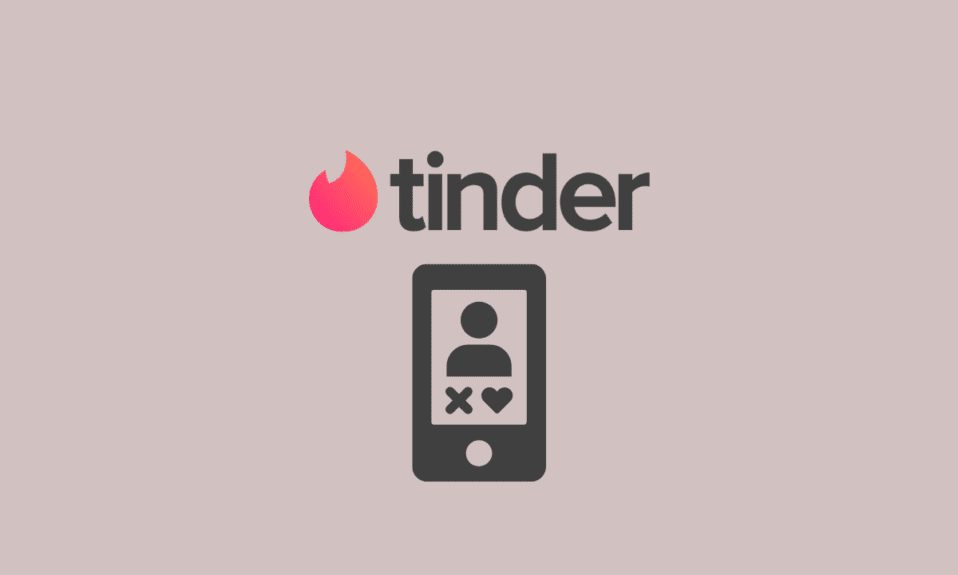
Tinder telah menjadi salah satu aplikasi kencan paling populer di seluruh dunia, dengan jutaan pengguna menggesek ke kanan dan ke kiri untuk mencari pasangan sempurna mereka. Namun, tidak ada yang lebih membuat frustrasi daripada saat aplikasi gagal memuat gambar profil Anda atau foto pasangan potensial Anda. Jika Anda mengalami masalah ini dan bosan melewatkan pertandingan potensial, jangan takut! Pada artikel ini, kami akan mengeksplorasi beberapa solusi untuk memperbaiki gambar Tinder tidak dapat dimuat. Apakah Anda menggunakan perangkat iOS atau Android, tips ini akan membantu Anda kembali menggesek dan menemukan kecocokan yang tepat.
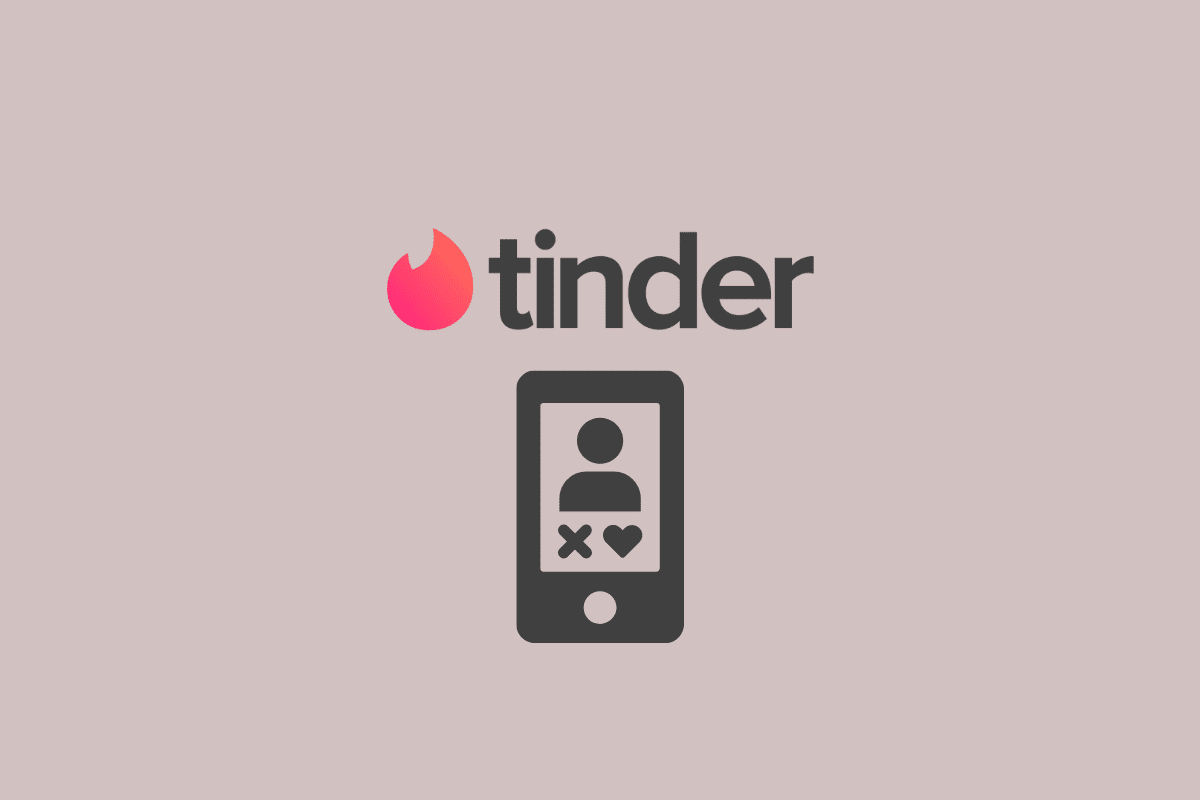
Cara Memperbaiki Gambar Tinder Tidak Memuat Kesalahan
Di sini, Anda akan mengetahui tentang berbagai cara untuk memperbaiki gambar Tinder yang tidak memuat masalah secara mendetail.
Mengapa Gambar Tidak Dimuat di Tinder?
Ada sejumlah kemungkinan alasan mengapa gambar tidak dimuat di Tinder? Anda dapat menemukan beberapa alasan di bawah ini.
- Koneksi internet lambat : Jika koneksi internet Anda lambat atau lemah, gambar mungkin tidak dimuat dengan benar di Tinder.
- Masalah server : Terkadang, server Tinder mungkin mengalami masalah, sehingga gambar tidak dapat dimuat.
- Aplikasi kedaluwarsa : Jika Anda menggunakan aplikasi Tinder versi kedaluwarsa, ini dapat menyebabkan gambar tidak dimuat dengan benar.
- Cache dan data aplikasi : Cache dan data yang terakumulasi pada aplikasi dapat menyebabkan masalah kinerja, termasuk gambar yang tidak dapat dimuat.
- Penyimpanan perangkat : Jika perangkat Anda kehabisan ruang penyimpanan, Tinder mungkin tidak berfungsi dengan baik, menyebabkan gambar tidak dimuat.
- Gangguan teknis : Mungkin ada beberapa gangguan teknis pada perangkat Anda atau dengan aplikasi yang menyebabkan gambar tidak dimuat.
Cara Memperbaiki Gambar Tinder Tidak Dimuat
Sekarang Anda tahu mengapa gambar tidak dimuat di Tinder? Mari menuju ke perbaikan untuk mengatasi masalah ini.
Catatan: Karena ponsel cerdas tidak memiliki opsi Pengaturan yang sama, dan karena itu bervariasi dari produsen ke produsen, pastikan pengaturan yang benar sebelum mengubahnya. Langkah-langkah tersebut dilakukan pada ponsel Redmi Note 11T 5G .
Metode 1: Metode Pemecahan Masalah Dasar
Berikut adalah beberapa metode dasar yang dapat Anda ikuti sebelum melalui yang lanjutan.
1A. Mengatasi Masalah Koneksi Internet
Pastikan Anda terhubung ke internet dan koneksi Anda stabil.
- Demikian juga, pastikan ponsel Anda terhubung ke Wi-Fi atau memiliki koneksi data.
- Jika Anda menggunakan Wi-Fi, pastikan Anda tersambung ke jaringan yang benar dan jaringan berfungsi dengan benar.
- Jika Anda menggunakan data, periksa apakah Anda memiliki cukup data yang tersisa di paket Anda.
- Terakhir, pastikan mode pesawat dimatikan di ponsel Anda. Jika mode pesawat aktif, itu akan menonaktifkan semua koneksi nirkabel, termasuk Wi-Fi dan data seluler.
Jika Anda masih menghadapi masalah dengan kecepatan lambat, Anda dapat membaca artikel kami Cara Meningkatkan Kecepatan Internet di Ponsel Android Anda.
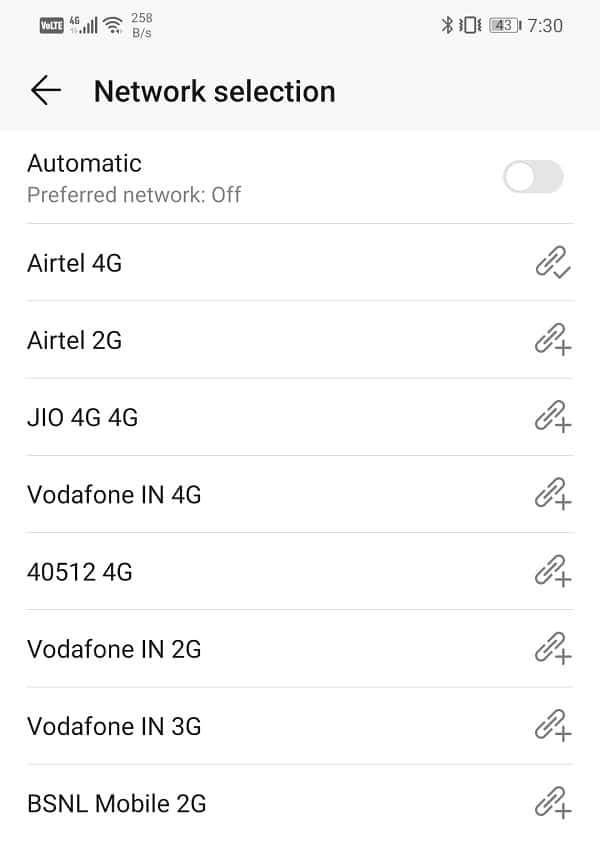
1B. Tunggu Waktu Aktif Server
Jika Anda mengalami masalah dengan Tinder di mana gambar Anda tidak dimuat atau Anda tidak dapat melihat gambar pengguna lain, mungkin karena masalah waktu aktif server. Tinder mengandalkan servernya untuk menyimpan dan mengirimkan data, jadi jika ada masalah dengan server, ini dapat menyebabkan masalah pada aplikasi. Dalam hal ini, Anda harus bersabar dan menunggu tim teknis Tinder memperbaiki masalah tersebut. Anda dapat membuka halaman Tinder Downdetector untuk memastikannya aktif dan berjalan.
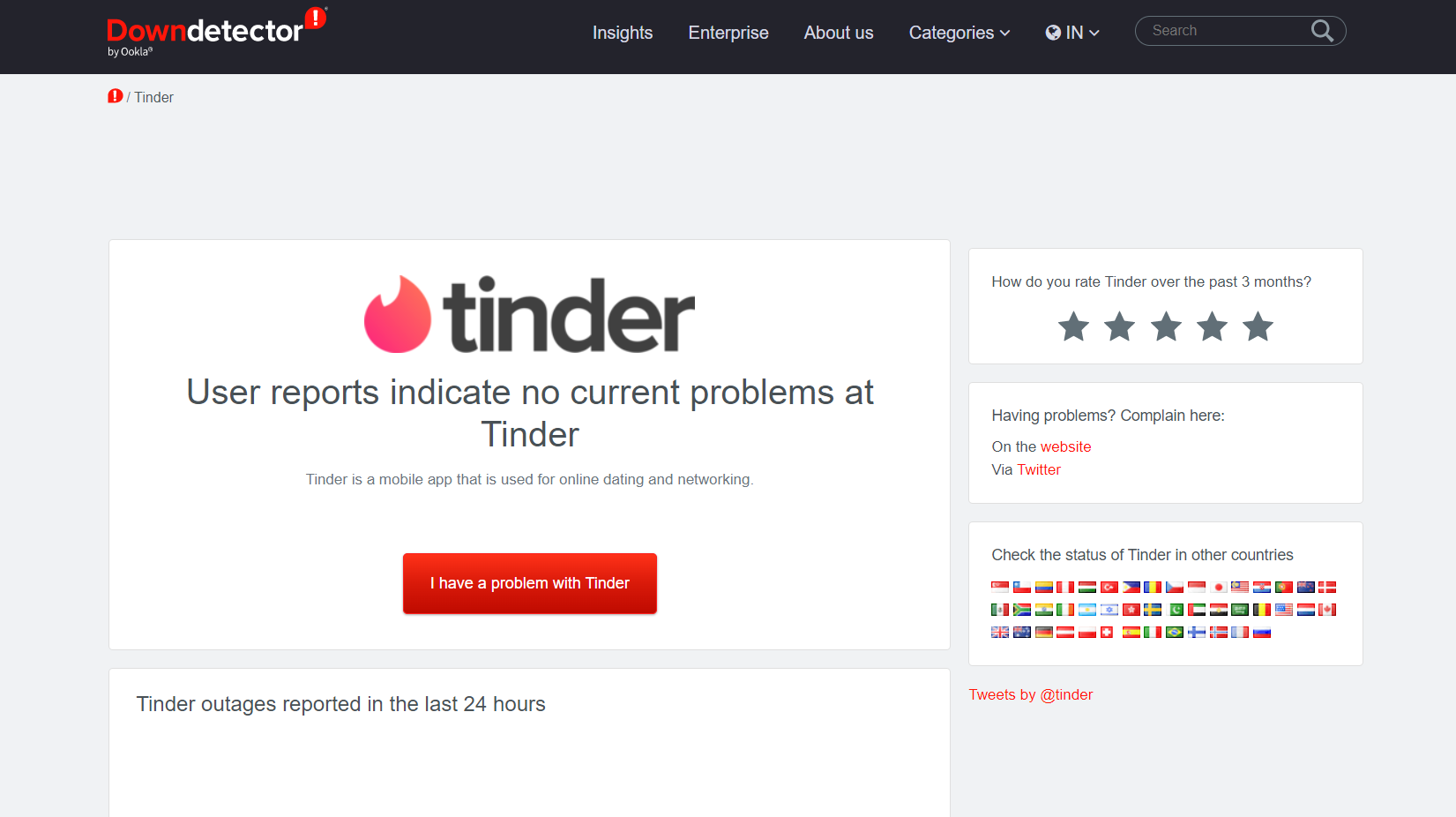
1C. Mulai Ulang Aplikasi
Gambar yang tidak dimuat atau terlalu lama dimuat dapat diperbaiki dengan memulai ulang aplikasi. Ini sering dapat menyelesaikan masalah teknis dan membantu aplikasi berfungsi dengan baik. Ikuti langkah-langkah di bawah ini untuk melakukannya:
1. Ketuk Aplikasi Terkini atau geser ke atas dari bagian bawah layar dan tahan.
Catatan: Tombol Terbaru biasanya terletak di kanan atau kiri tombol beranda.
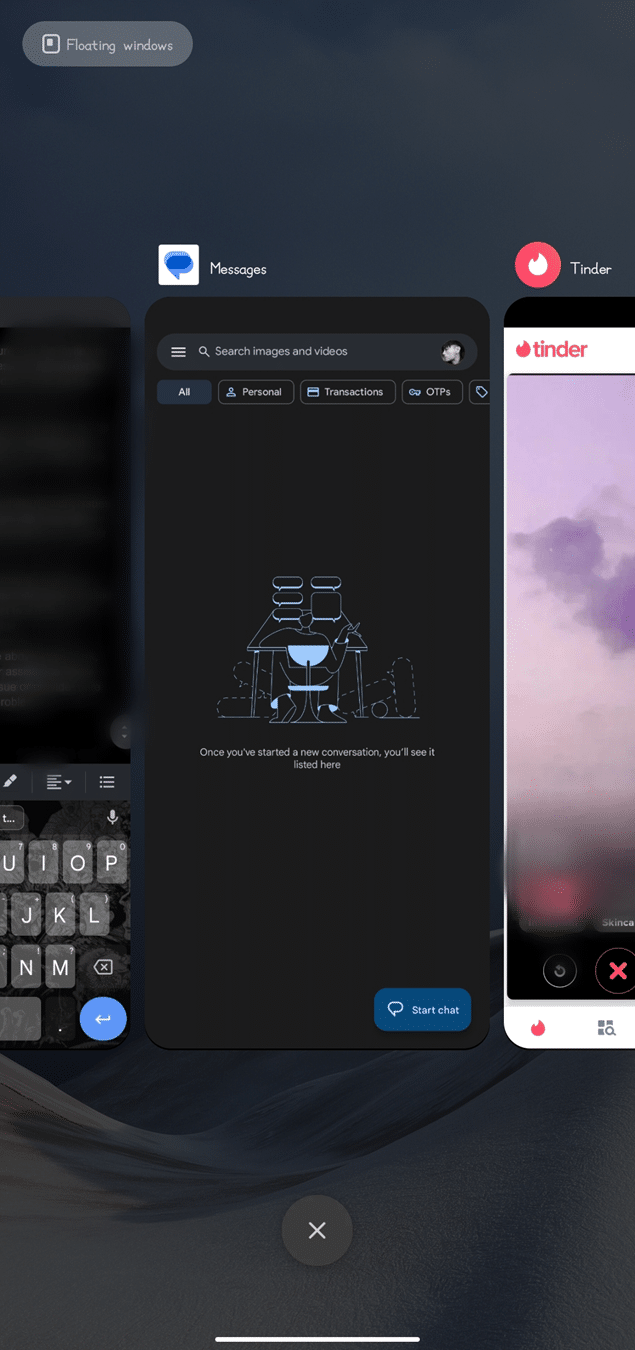
2. Geser ke kiri atau kanan untuk menemukan aplikasi Tinder.
3. Geser ke atas pratinjau aplikasi Tinder untuk menutupnya.
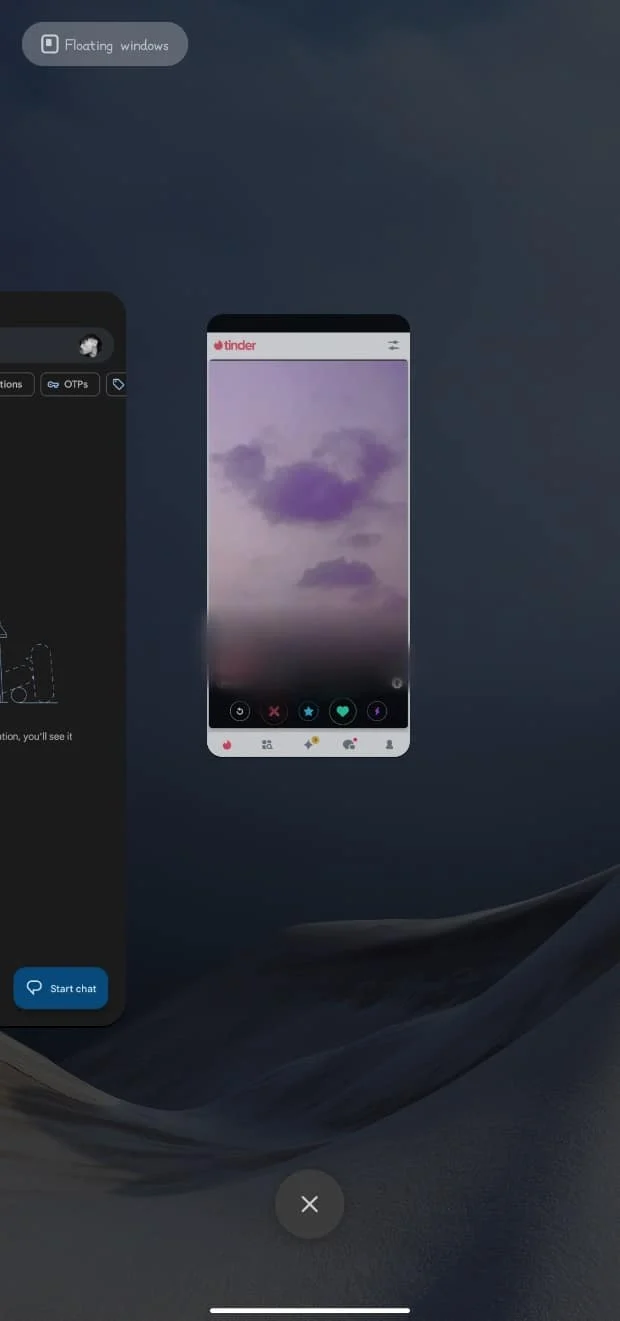
4. Tunggu beberapa detik, lalu ketuk ikon aplikasi Tinder untuk membukanya kembali.

1D. Mulai Ulang Perangkat
Terkadang, memulai ulang perangkat Anda dapat menyelesaikan masalah dengan aplikasi yang tidak berfungsi dengan baik. Memulai ulang perangkat Anda dapat menghilangkan gangguan atau kesalahan sementara yang mungkin mencegah gambar dimuat dengan benar. Baca panduan kami tentang Cara Memulai Ulang atau Mem-boot Ulang Ponsel Android Anda? Setelah perangkat Anda dihidupkan ulang, buka aplikasi Tinder dan periksa apakah gambar sekarang dimuat dengan benar.
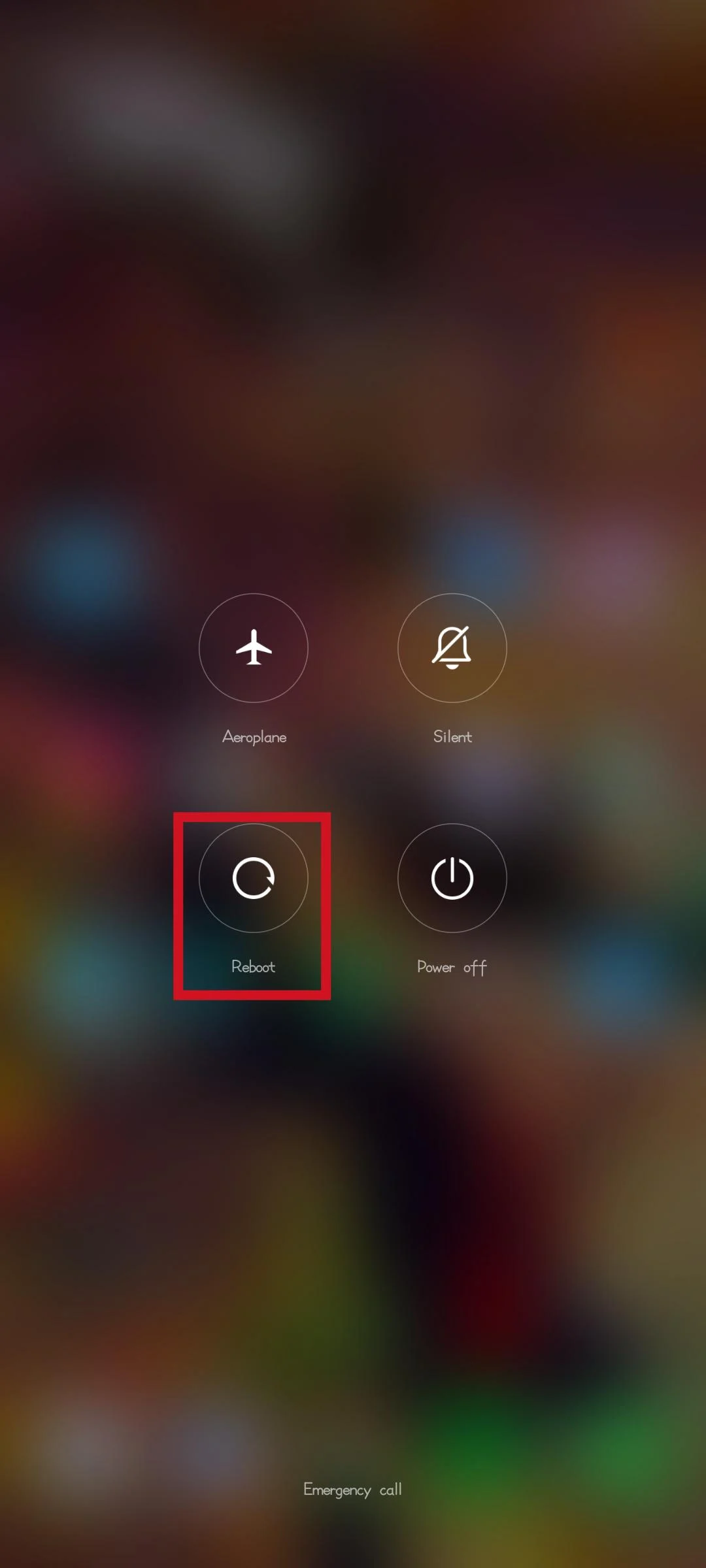
Metode 2: Coba Gambar Berbeda atau dari Profil Berbeda
Anda dapat mencoba menggunakan gambar yang berbeda atau memilih foto dari profil yang berbeda untuk melihat apakah masalah dapat teratasi. Berikut langkah-langkah untuk mencobanya:
1. Buka aplikasi Tinder dan arahkan ke halaman profil.
2. Ketuk Edit Info .
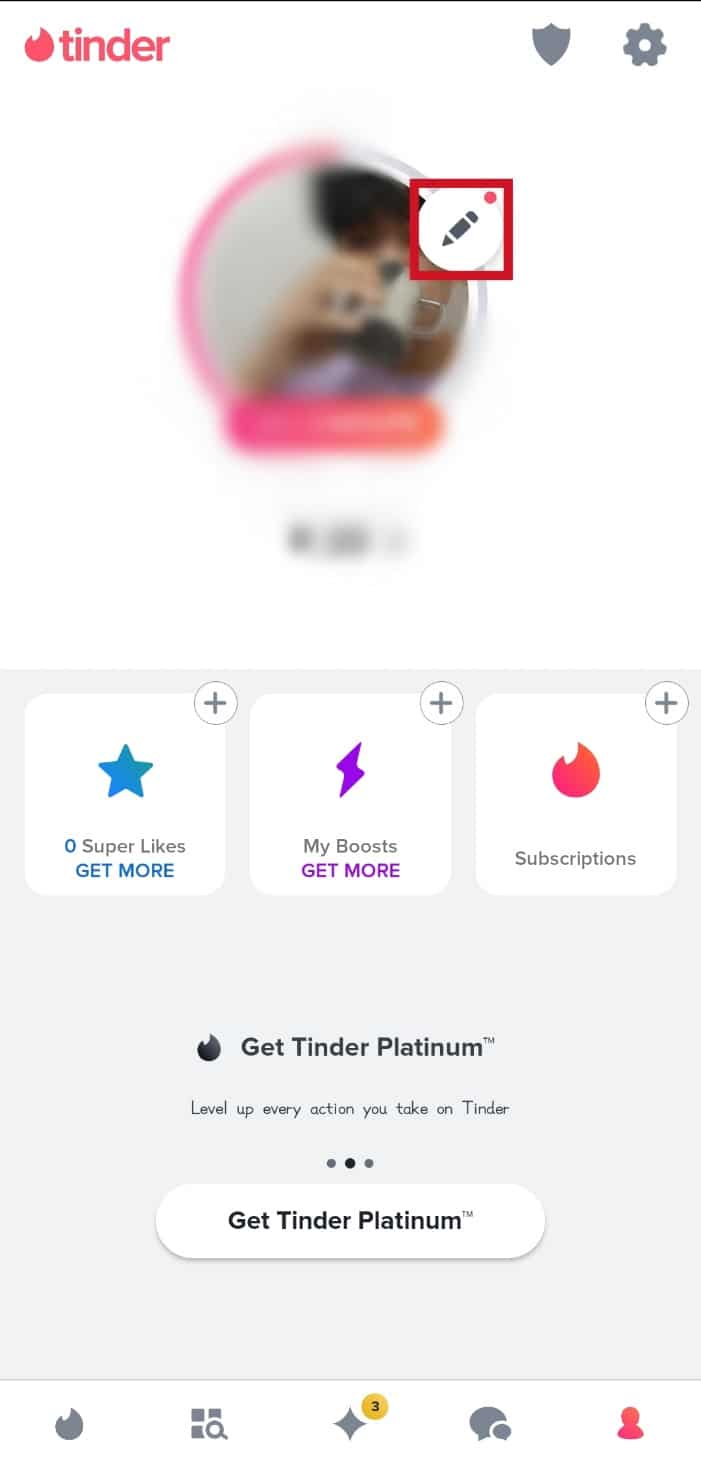
3. Ketuk X pada foto yang tidak dimuat.
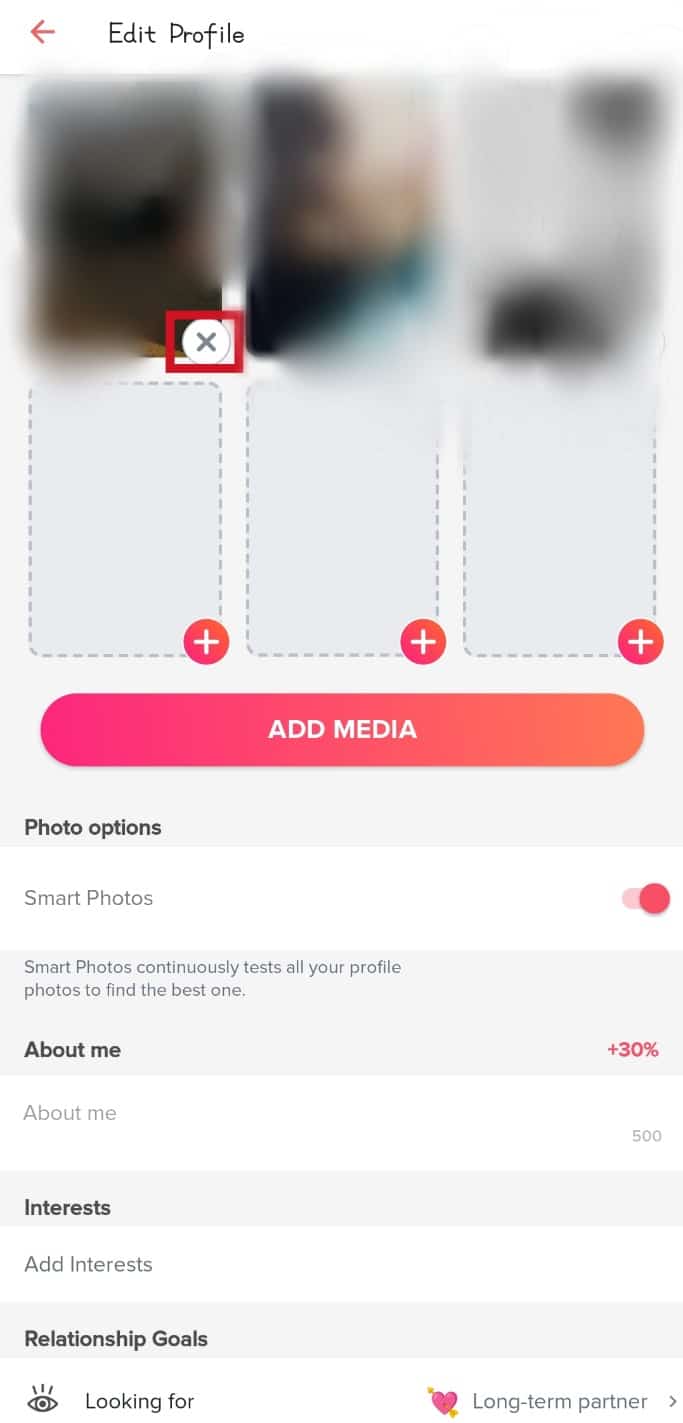
4. Ketuk slot foto kosong dan pilih foto lain.
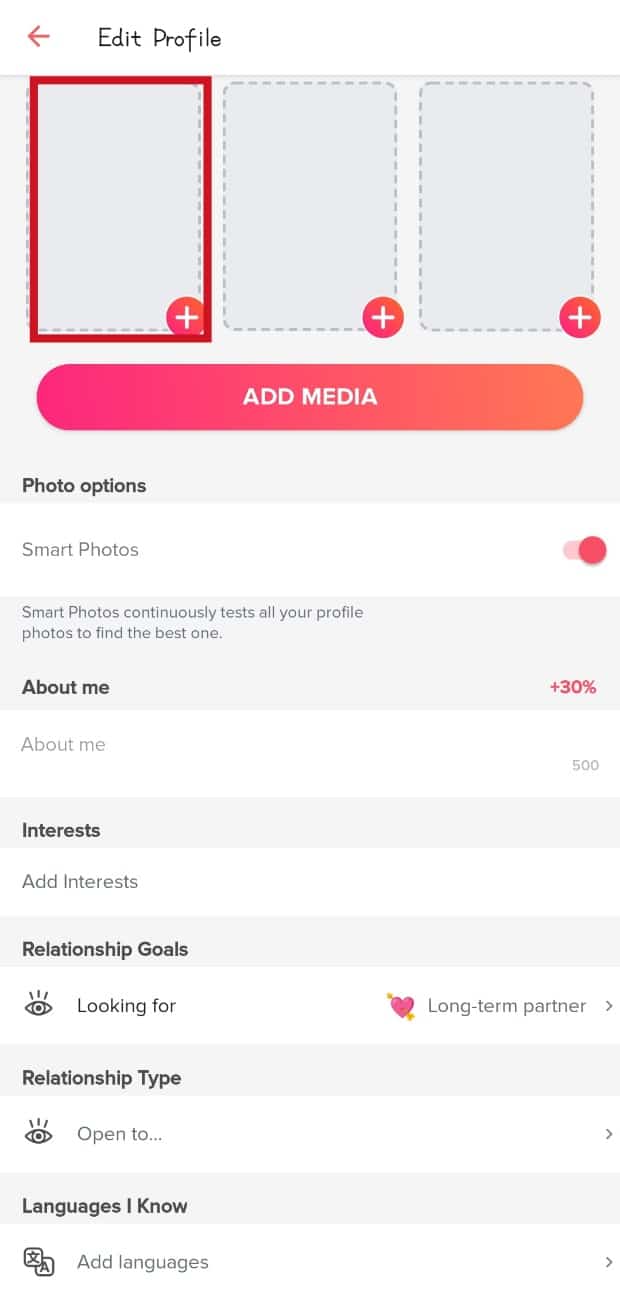
5. Simpan perubahan dan keluar dari mode pengeditan profil.
Baca Juga: Tinder Sekarang Memungkinkan Daters Menentukan Jenis Hubungan dan Kata Ganti Mereka
Metode 3: Perbarui Aplikasi
Pastikan Anda menginstal Tinder versi terbaru di perangkat Anda. Anda dapat membuka App Store atau Play Store di perangkat Anda dan memeriksa apakah pembaruan tersedia. Setelah memperbarui aplikasi, Anda harus memulai ulang aplikasi dan memeriksa apakah gambar sekarang dimuat dengan benar. Ikuti langkah-langkah di bawah ini untuk melakukannya:

1. Buka aplikasi Google Play Store .
2. Ketuk ikon profil di pojok kanan atas.
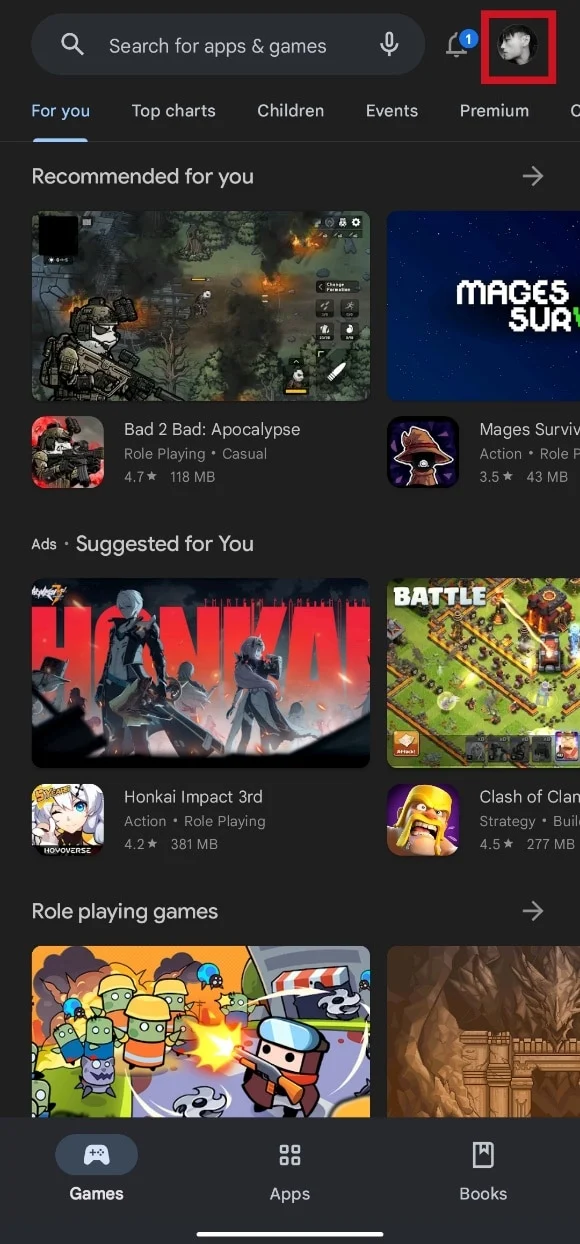
3. Ketuk Kelola aplikasi dan perangkat dari menu.
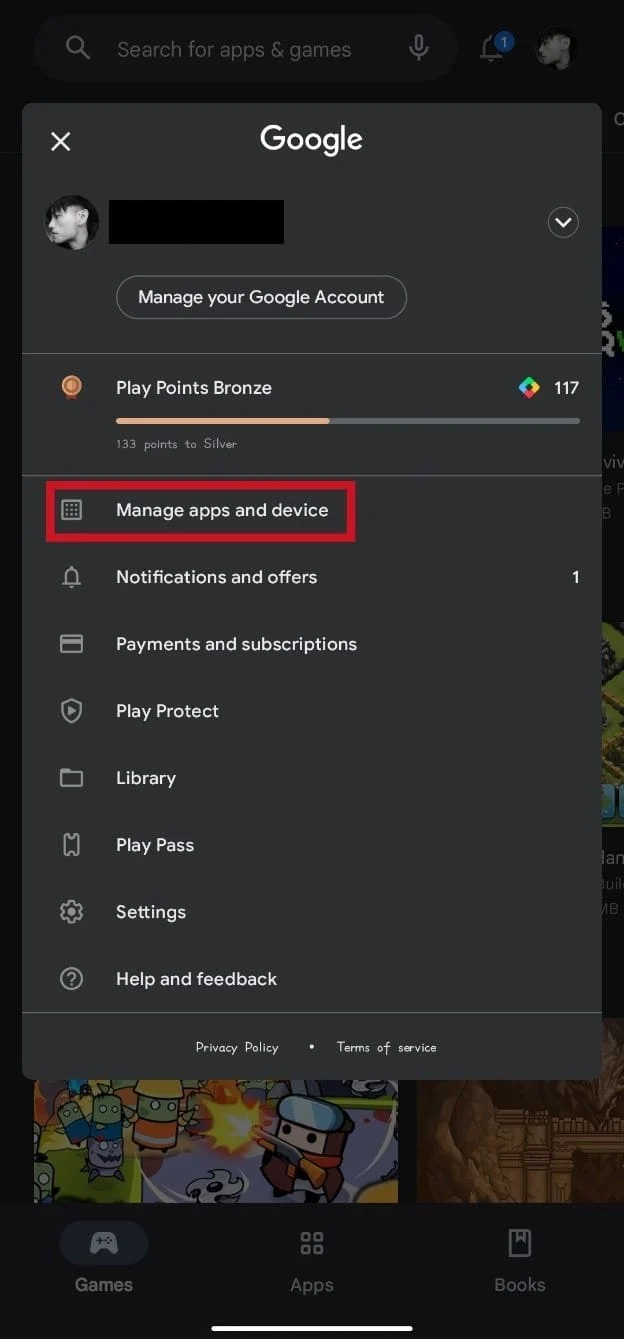
4. Ketuk tab Kelola .
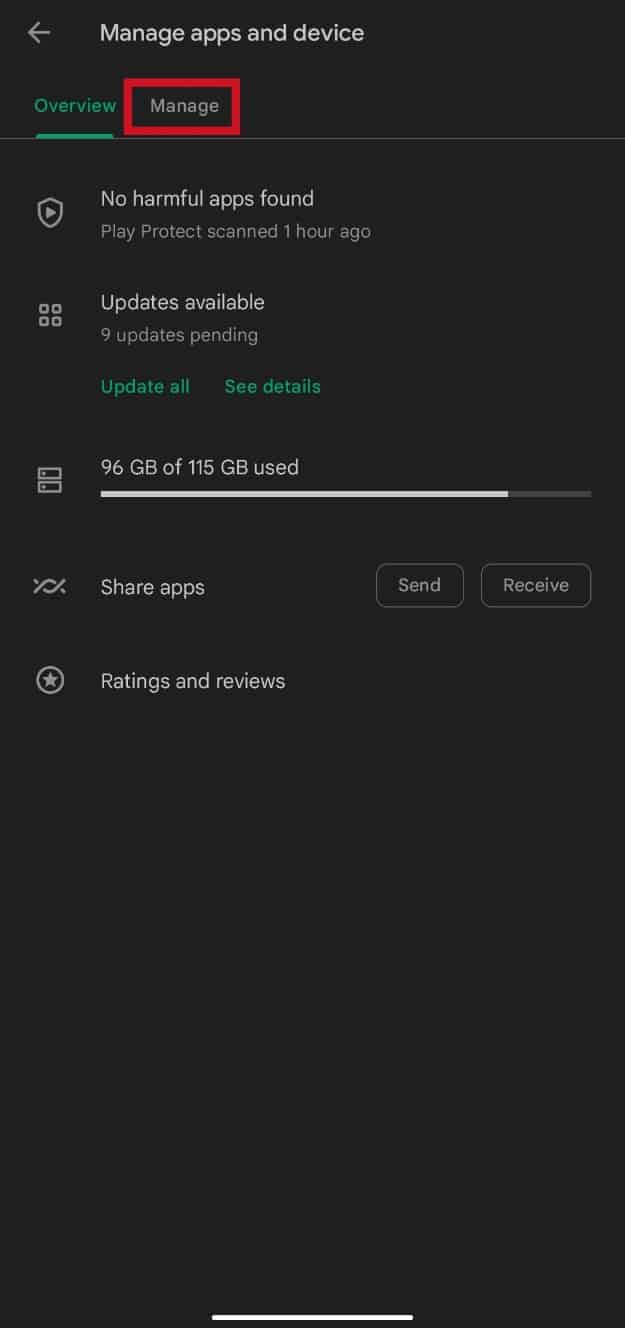
5. Temukan Tinder di daftar dan ketuk.
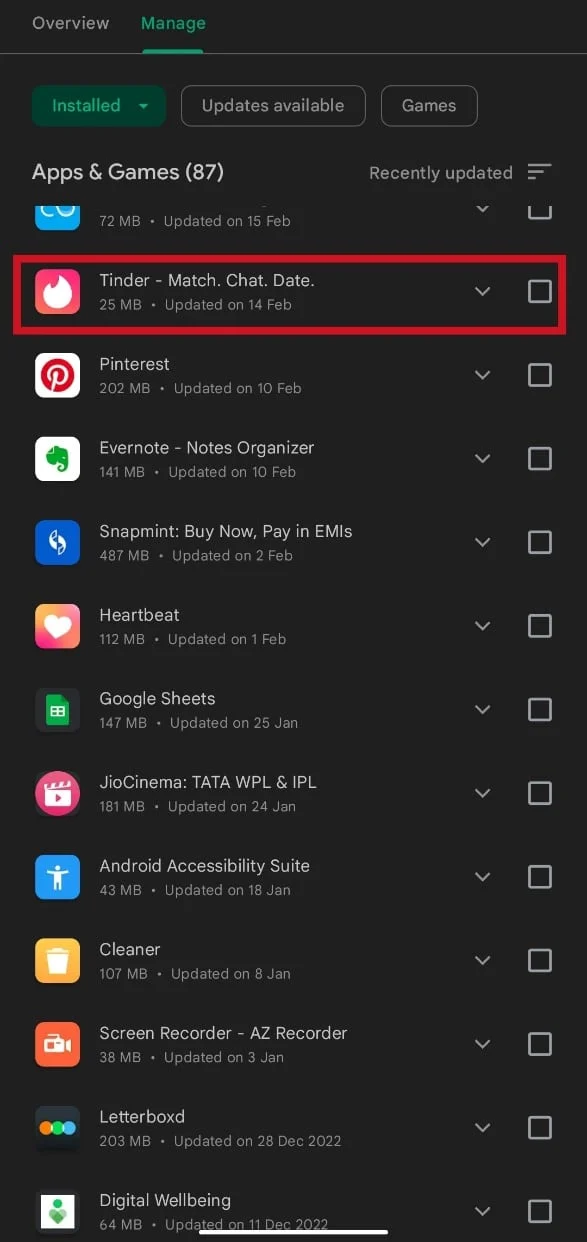
6. Ketuk Perbarui .
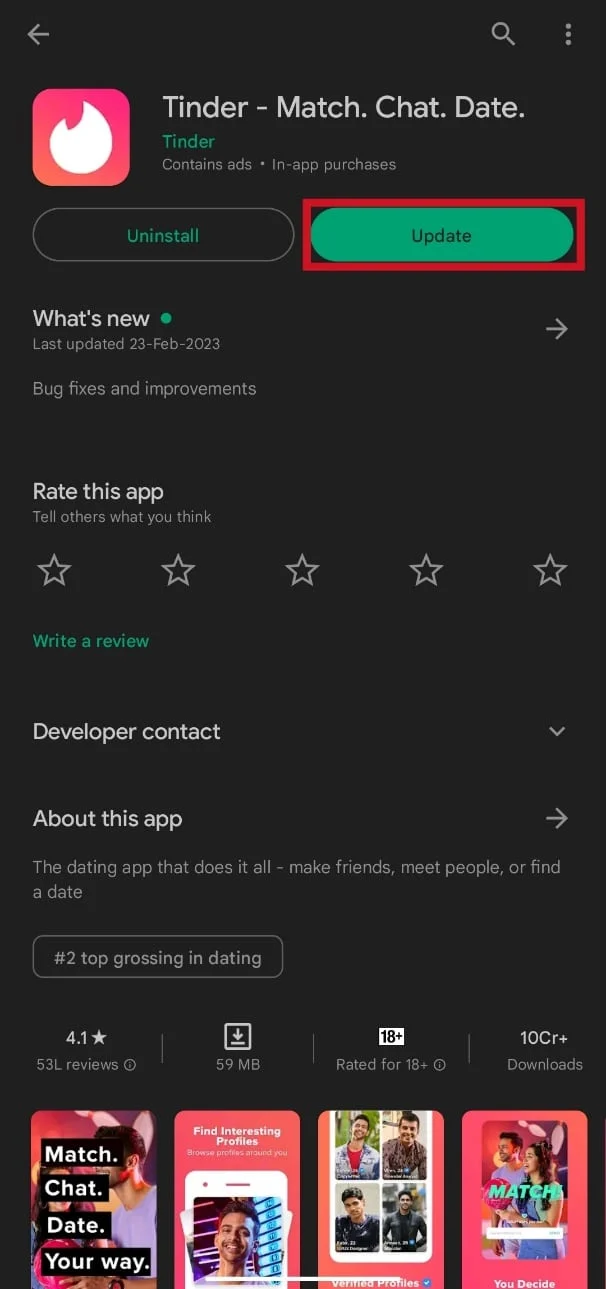
Metode 4: Hapus Cache Aplikasi
Membersihkan cache juga dapat menyelesaikan masalah seperti gambar Tinder tidak dimuat. Ini relatif sederhana untuk melakukan ini. Anda dapat membaca panduan kami tentang cara menghapus cache di ponsel Android.
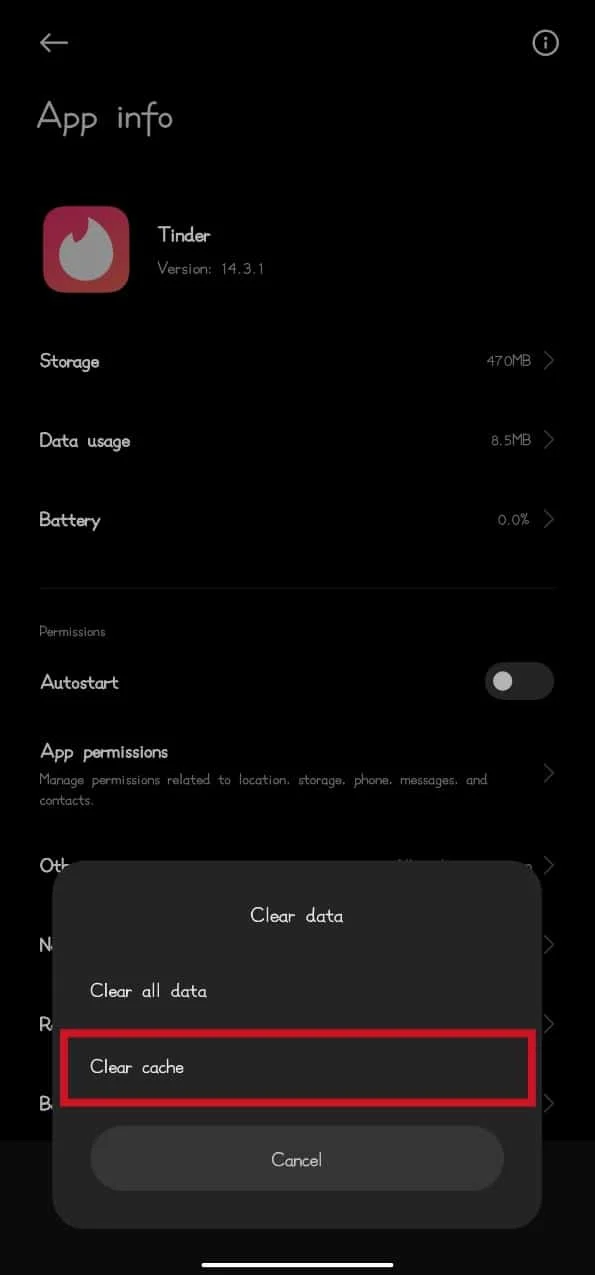
Baca Juga: Memperbaiki Tinder Match yang Hilang di Android
Metode 5: Matikan VPN
VPN adalah program perangkat lunak eksternal yang membantu mengamankan jaringan dan data online Anda. Fungsinya adalah untuk menyembunyikan alamat IP asli Anda, sehingga memastikan anonimitas dan memfilter data untuk melindungi detail sensitif. Ini dapat menyebabkan masalah di dalam Tinder. Oleh karena itu, sebaiknya nonaktifkan VPN saat menggunakan Tinder. Ikuti langkah-langkah di bawah ini untuk melakukannya:
1. Buka aplikasi VPN .
2. Ketuk opsi Putus atau dalam hal ini, Ketuk untuk berhenti .
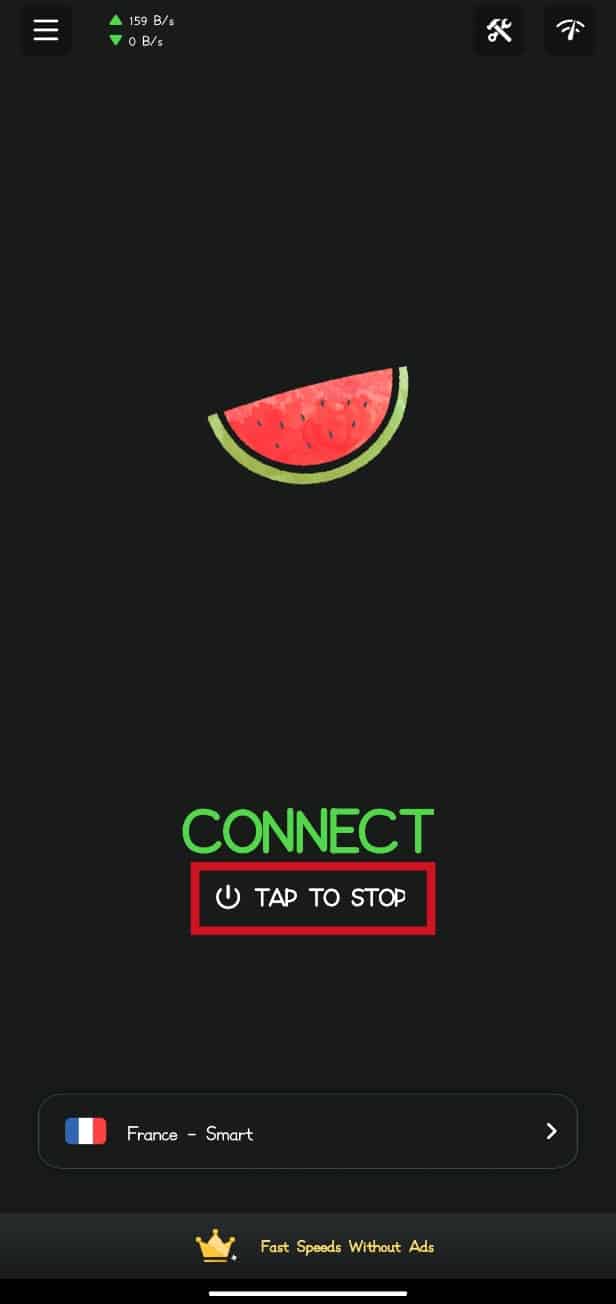
Metode 6: Ruang Penyimpanan Kosong
Anda juga dapat mengosongkan ruang penyimpanan untuk memperbaiki beberapa masalah di aplikasi. Demikian pula, kurangnya ruang penyimpanan dapat menyebabkan masalah seperti gambar Tinder tidak dapat dimuat. Anda dapat melihat daftar aplikasi Anda dan menghapus aplikasi apa pun yang tidak Anda gunakan lagi. Untuk mencopot pemasangan aplikasi, Anda dapat membaca panduan kami tentang cara mencopot atau menghapus aplikasi dari ponsel Android Anda. Ini akan mengosongkan ruang penyimpanan perangkat Anda. Selain itu, Anda dapat membuka galeri foto dan menghapus foto dan video lama atau yang tidak perlu. Ini juga merupakan ide bagus untuk mentransfer file ke cloud. Anda dapat menggunakan layanan penyimpanan cloud seperti Google Drive atau iCloud untuk mentransfer file dan mengosongkan ruang di perangkat.
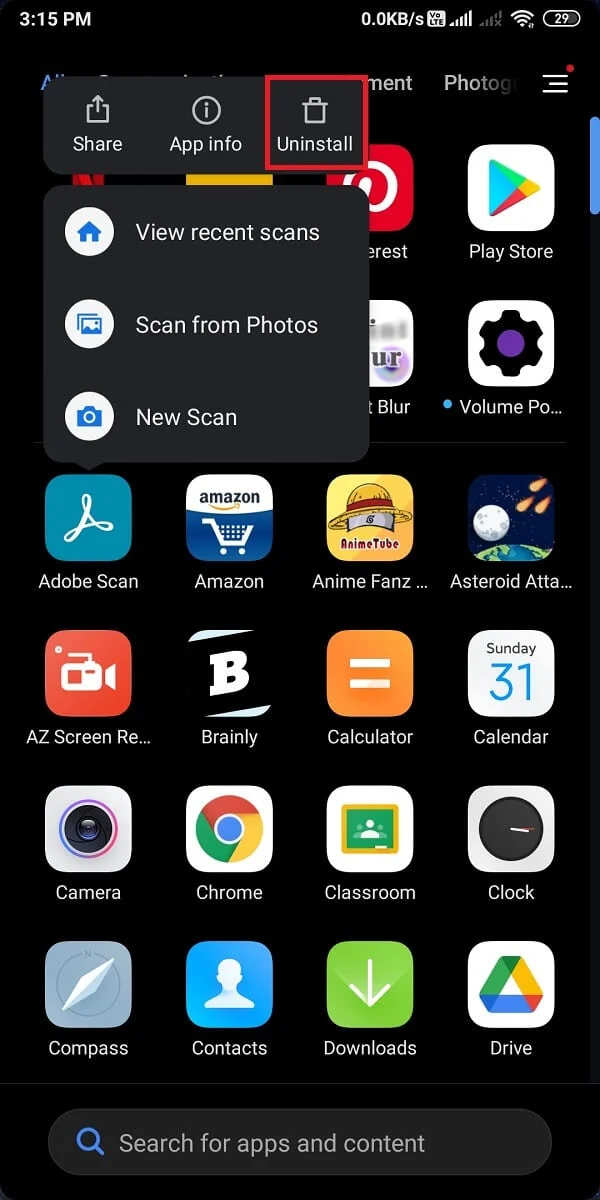
Baca Juga: Cara Melewati Verifikasi Nomor Telepon Tinder
Metode 7: Instal ulang Tinder
Jika tidak ada solusi di atas yang berfungsi, coba copot pemasangan aplikasi lalu pasang kembali dari play store perangkat. Ini juga dapat memperbaiki sebagian besar gangguan atau masalah dalam game. Ikuti langkah-langkah di bawah ini untuk melakukannya:
1. Ketuk Google Play Store untuk membukanya.

2. Ketuk bilah pencarian di bagian atas layar dan ketik Tinder .
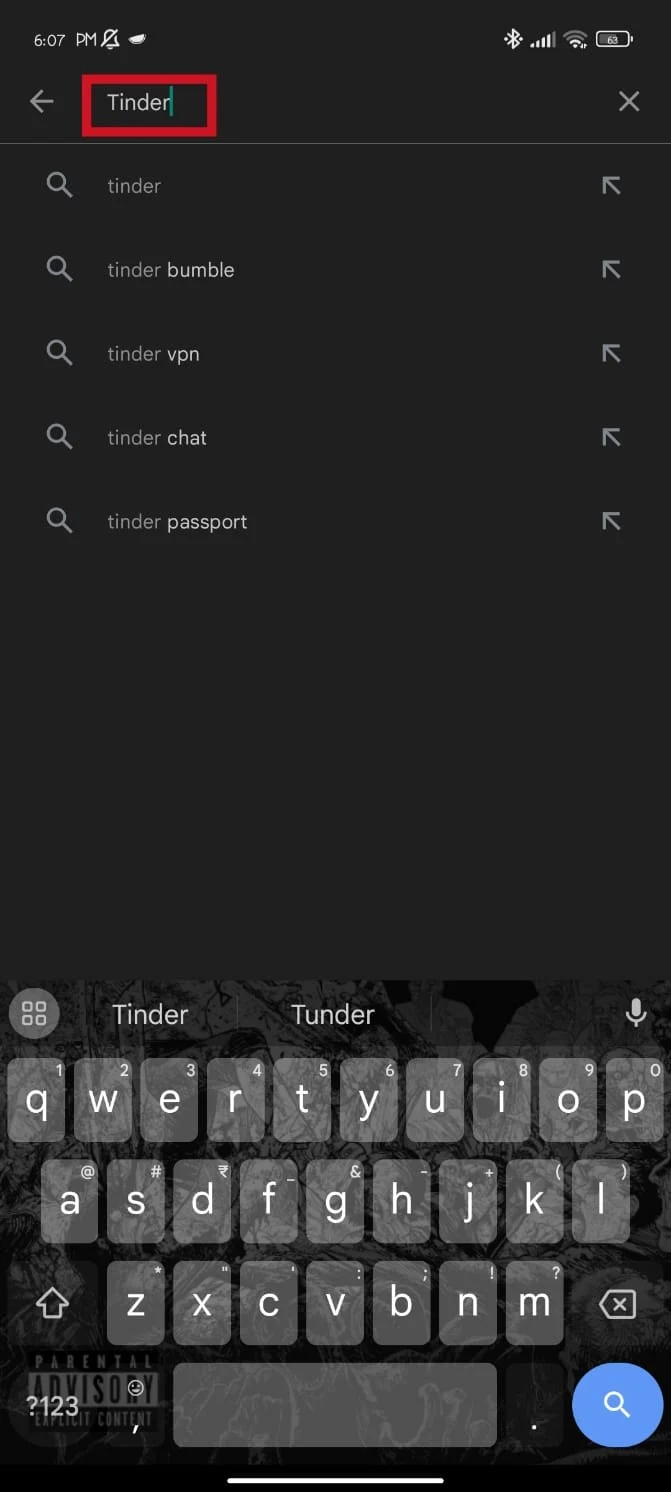
3. Temukan aplikasi Tinder dan ketuk.
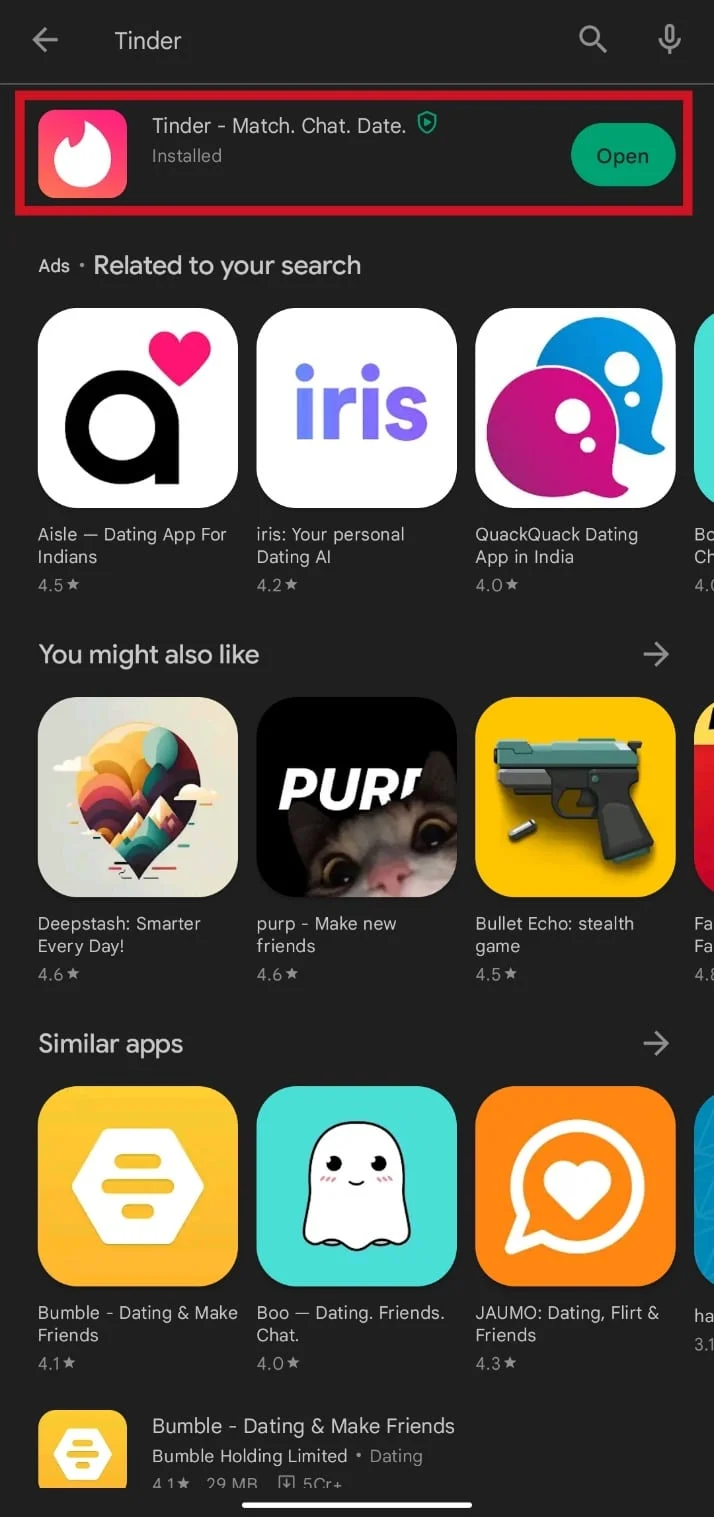
4. Ketuk Uninstall .
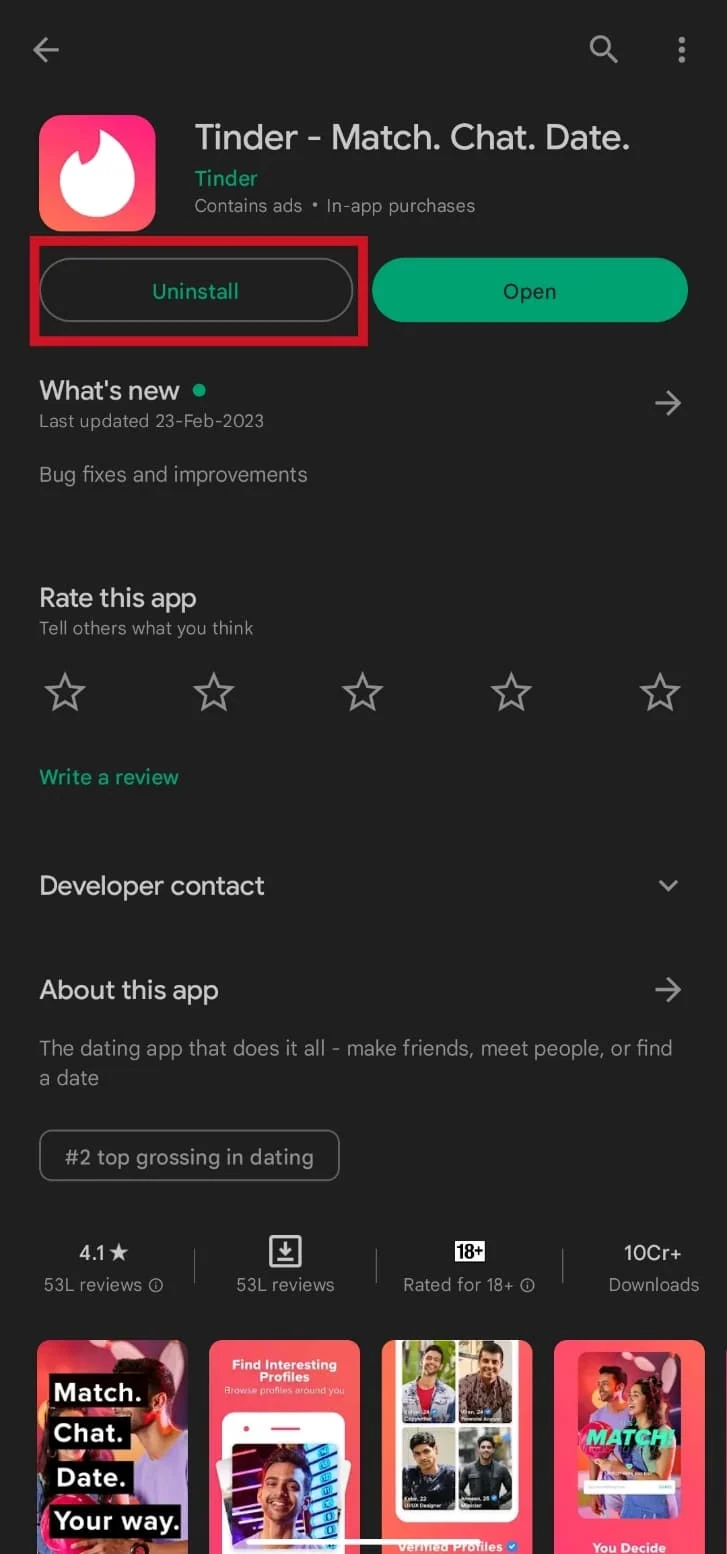
5. Sekarang, cari lagi Tinder di Play Store dan ketuk tombol Instal untuk mengunduh aplikasi.
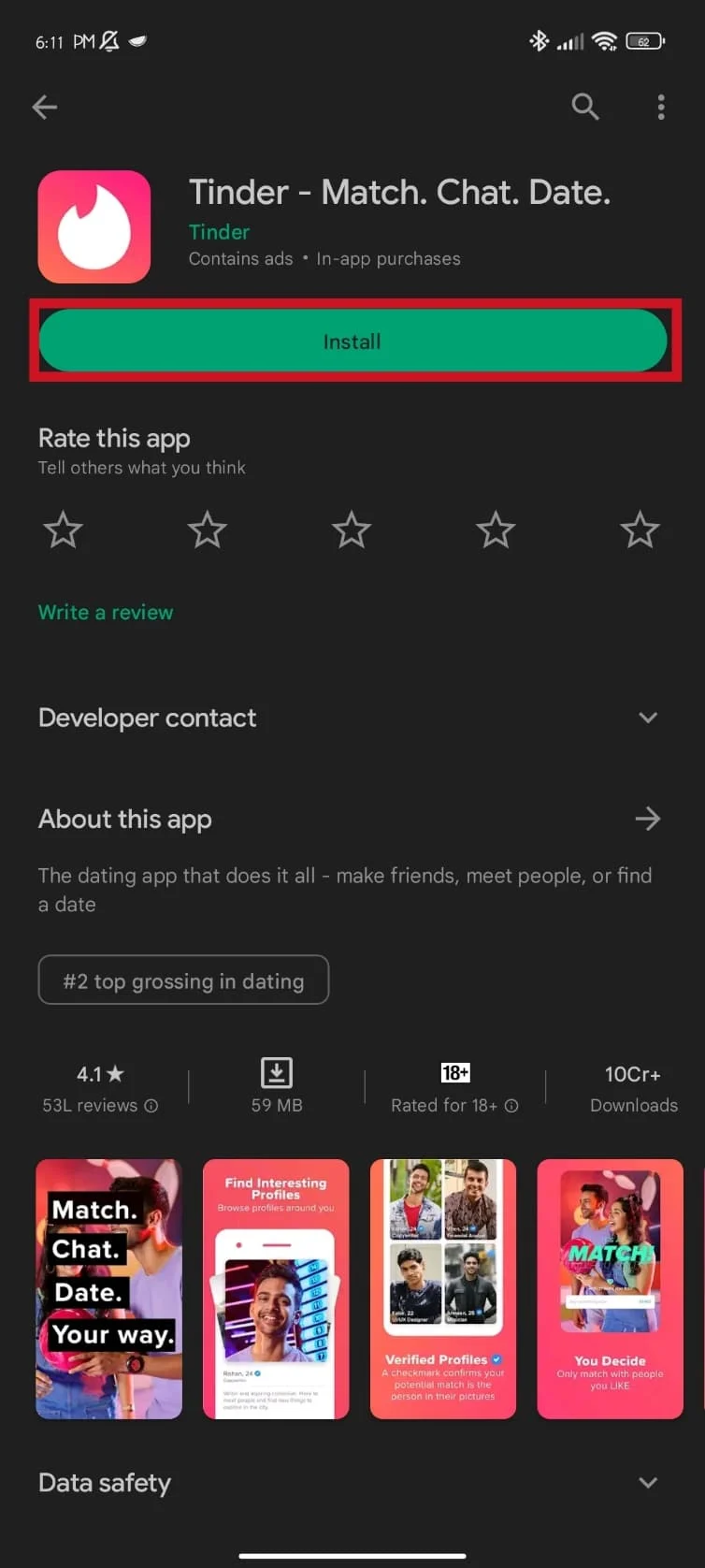
Baca Juga: Bisakah Saya Membuat Akun Tinder Baru Setelah Diblokir?
Metode 8: Hubungi Dukungan Pelanggan
Jika Anda tidak dapat menyelesaikan masalah sendiri, menghubungi dukungan pelanggan dapat menjadi solusi yang berguna. Anda juga dapat menghubungi dukungan pelanggan melalui email dengan mengirimkan pesan ke [email protected] . Pastikan untuk memberikan deskripsi mendetail tentang masalah yang Anda alami dan informasi yang relevan seperti informasi akun dan detail perangkat Anda. Tim dukungan pelanggan kemudian akan menanggapi email Anda sesegera mungkin.
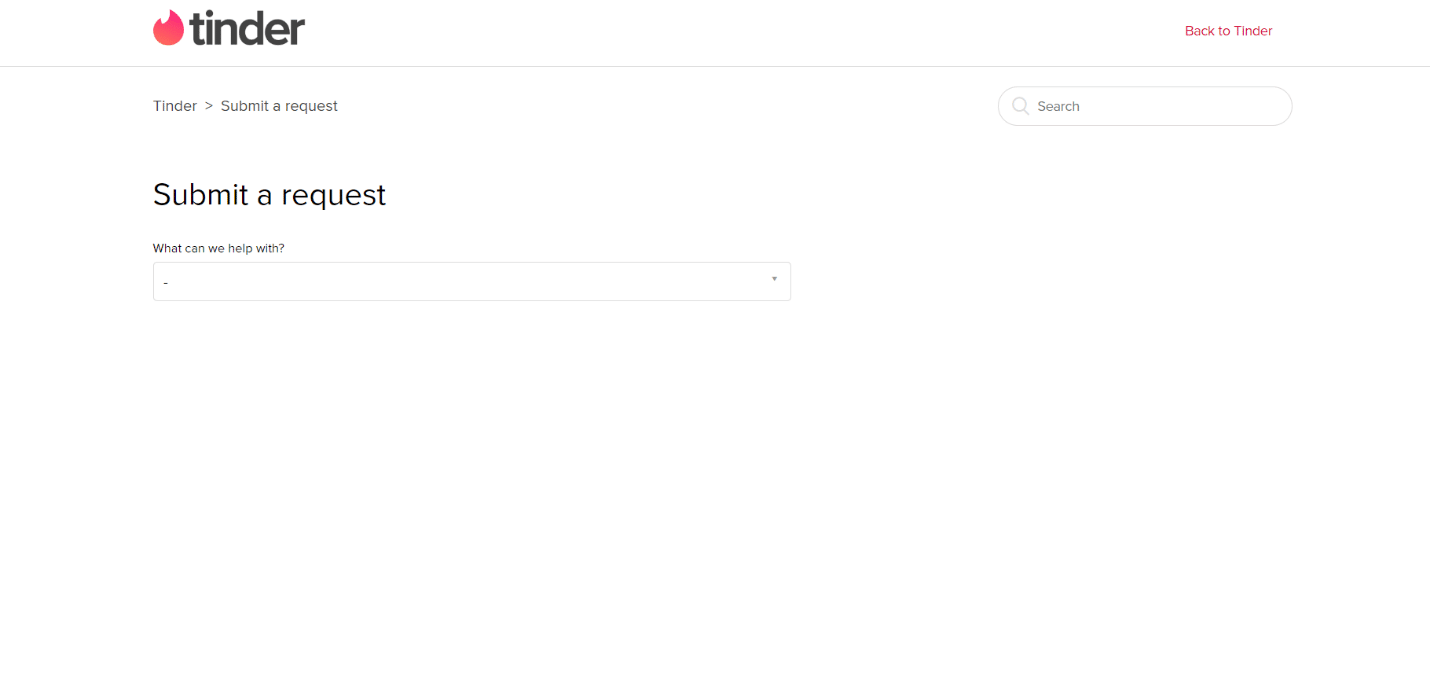
Pertanyaan yang Sering Diajukan (FAQ)
Q1. Bisakah koneksi internet yang lambat menyebabkan gambar tidak dimuat di Tinder?
Jwb. Ya , koneksi internet yang lambat atau tidak stabil dapat menyebabkan gambar tidak dimuat dengan benar di Tinder. Pastikan Anda memiliki koneksi internet yang stabil dan cepat sebelum menggunakan aplikasi.
Q2. Apakah menghapus dan menginstal ulang aplikasi akan menghapus kecocokan dan pesan saya?
Jwb. Tidak , menghapus dan menginstal ulang aplikasi tidak akan menghapus kecocokan dan pesan Anda. Mereka ditautkan ke akun Anda dan akan dipulihkan saat Anda masuk lagi.
Q3. Apakah ada batasan jumlah gambar yang dapat saya unggah ke Tinder?
Jwb. Ya , Tinder memungkinkan Anda mengunggah hingga 9 gambar di profil Anda.
Q4. Mengapa gambar saya tidak dimuat di Tinder?
Jawab . Mungkin ada beberapa alasan mengapa gambar Anda tidak dimuat di Tinder. Bisa jadi karena koneksi internet yang lambat, versi aplikasi yang kedaluwarsa, atau masalah dengan penyimpanan perangkat Anda.
Direkomendasikan:
- 8 Cara Mengatasi Tombol Steam Store Tidak Berfungsi
- Apakah Foto Flickr Pribadi?
- 10 Cara Memperbaiki Kesalahan Tinder Sesuatu yang Salah 50000
- Cara Mendapatkan Tinder Gold Gratis
Kami harap panduan ini bermanfaat dan Anda dapat mempelajari metode tentang cara mengatasi gambar Tinder tidak dapat dimuat . Beri tahu kami metode mana yang paling cocok untuk Anda. Jika Anda memiliki pertanyaan atau, saran, silakan sampaikan di bagian komentar di bawah.
